
Jogue jogos no Mac
Você pode jogar com um ou vários jogadores no Mac. Depois de iniciar uma sessão com seu ID Apple, é criada uma conta no Game Center para você (se ainda não tiver uma).
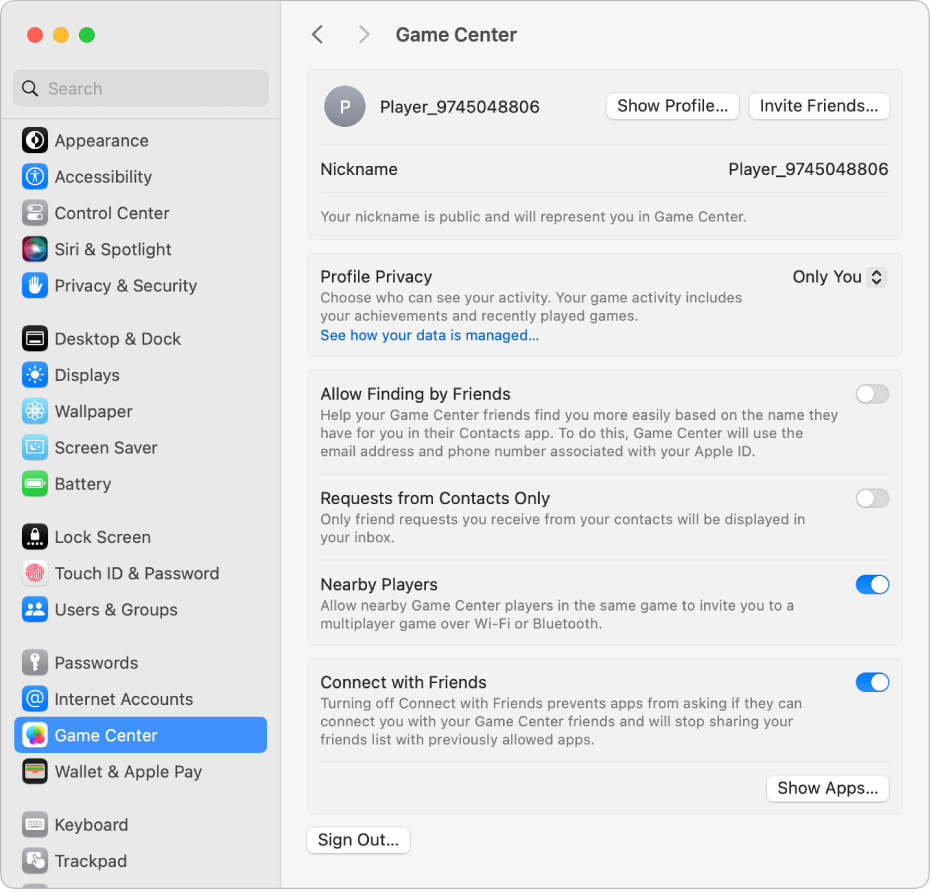
Você pode navegar pela Mac App Store para obter os jogos mais novos ou mais populares, compatíveis com Game Center. Muitos jogos para iPhone e iPad funcionam em um Mac com Apple Silicon (conforme a indicação “Desenvolvido para iPhone” e “Desenvolvido para iPad” na App Store). Consulte Use apps para iPhone e iPad no Mac com Apple silicon.
Você também pode assinar o Apple Arcade para transferir e jogar uma coleção de jogos inovadores, durante o tempo que quiser em todos os dispositivos compatíveis.
Nota: o Game Center e o Apple Arcade podem não estar disponíveis em todos os países ou regiões.
Personalize sua conta no Game Center
No Mac, selecione menu Apple

 na barra lateral. (talvez seja necessário rolar para baixo).
na barra lateral. (talvez seja necessário rolar para baixo).Realize uma das opções a seguir:
Alterar o apelido: digite um novo apelido (ele identifica você nos jogos) e pressione Return.
Alterar quem pode visualizar o seu perfil: clique no menu local ao lado de “Privacidade do Perfil” e escolha quem pode visualizar o seu perfil em jogos (Todos, Apenas Amigos ou Apenas Você). Seu perfil mostra quais jogos você tem jogado e suas conquistas. Seu apelido e avatar do Game Center ficam sempre visíveis para todos os jogadores.
Permitir que amigos encontrem você: ative “Permitir que Amigos Encontrem Você” para que seus amigos possam encontrar você com base no nome que eles têm na lista de contatos no app Contatos.
Permitir solicitações apenas dos contatos: ative “Apenas Pedidos de Contatos” para que as únicas solicitações de amizade que você receber sejam de seus contatos.
Permitir que jogadores próximos convidem você para participar de um jogo em grupo: ative “Jogadores Por Perto”. Caso não queira ser encontrado, desative esta opção. Jogadores próximos são aqueles que estão na mesma rede Wi-Fi que você, ou dentro do intervalo do Bluetooth®.
Conecte-se com amigos: ative “Conecte-se com Amigos” para permitir que os jogos que você joga se conectem às pessoas na sua lista de amigos. Caso não deseje que os jogos se conectem aos seus amigos, desative a opção para parar de compartilhar sua lista de amigos com apps.
Convidar Amigos: clique em Convidar Amigos para enviar convites por meio do app Mensagens.
Adicionar ou remover amigos: clique em “Mostrar Perfil” para abrir seu perfil do Game Center na App Store.
Quando você inicia sessão com o seu ID Apple em todos os seus dispositivos Apple, sua conta do Game Center fica disponível em todos eles.
Use um controle de videogame
Você pode conectar um controle de videogame ao Mac para jogar. Consulte o artigo de Suporte da Apple Conectar um controle de vídeo game sem fio ao dispositivo Apple.
Caso o controle de vídeo game seja compatível, você pode especificar ações específicas que ocorrem no Mac quando os botões atribuídos são pressionados no controle, como abrir o Launchpad, capturar a tela ou gravar um breve vídeo do jogo. Para definir essas opções quando o controle de videogame estiver conectado ao Mac, escolha menu Apple 
![]() na barra lateral. (talvez seja necessário rolar para baixo).
na barra lateral. (talvez seja necessário rolar para baixo).
Abra um jogo
Os jogos baixados da App Store são adicionados à pasta Jogos no Launchpad. Para abrir um jogo e começar a jogar no Mac, realize uma das seguintes ações:
Clique no ícone do Launchpad
 no Dock, clique na pasta Jogos e abra o jogo que deseja jogar.
no Dock, clique na pasta Jogos e abra o jogo que deseja jogar.Caso esteja usando um controle de vídeo game Bluetooth compatível, pressione o botão especificado no controle para abrir a pasta Jogos e abra o jogo que deseja jogar.
Caso não jogue mais um jogo, você pode facilmente removê-lo do Launchpad.
Veja suas conquistas
A maioria dos jogos de um só jogador e dos jogos em grupo mostram suas conquistas e seus placares para você acompanhar sua pontuação e sua classificação. Você pode acessar seu Perfil do Game Center para acompanhar suas conquistas e mostrar quais jogos seus amigos estão jogando.
Jogue em grupo
Nota: é necessário hardware e software compatíveis para jogar certos jogos.
Permitir que um jogo encontre outros jogadores: se o jogo tiver Autosseleção, clique em Jogar Agora e ele vai procurar por outros jogadores.
Jogar com jogadores nas redondezas: se o jogo detectar jogadores próximos na mesma rede Wi-Fi que você, ou dentro da área de alcance do Bluetooth, eles serão mostrados. No jogo, selecione um jogador.
Convidar amigos para jogar: no jogo, clique em Convidar Amigos e selecione pessoas dos seus contatos, amigos ou jogadores nas redondezas. Personalize o convite, se desejar, e clique em Enviar. Você pode enviar seu convite como uma mensagem ou enviá-lo para um número de telefone usando SMS.
Aceitar um convite: na notificação ou na mensagem, clique em Aceitar. O jogo é iniciado (se você o tiver) para que você comece a jogar. Se você não tiver o jogo, a App Store se abre para que você possa adquiri-lo.
Grave um breve vídeo ou capture a tela enquanto estiver jogando: ao usar um controle de vídeo game Bluetooth compatível, pressione e segure o botão do controle especificado para gravar ou capturar a tela. Você pode gravar até 15 segundos de jogo.
Certifique-se de que as notificações do Game Center estejam ativadas nos ajustes de Notificações para que você receba notificações de convites para jogar ou quando for sua vez. Você pode receber notificações do Game Center mesmo quando está usando um Foco. Consulte Configure um Foco.
Quando você joga jogos em um Mac conectado a uma tela compatível com sincronização adaptativa, você pode definir uma opção que ajusta automaticamente a taxa de atualização da tela para que ela corresponda à saída da taxa de atualização da unidade de processamento gráfico (GPU), para minimizar travamentos de tela, atraso de entrada e quebras na imagem durante o jogo. Consulte Use Adaptive Sync.
O administrador do Mac pode impedir que outros usuários do Mac entrem em jogos com vários jogadores ou adicionem amigos. Consulte Altere os ajustes de “Restrições de Conteúdo” no Tempo de Uso.